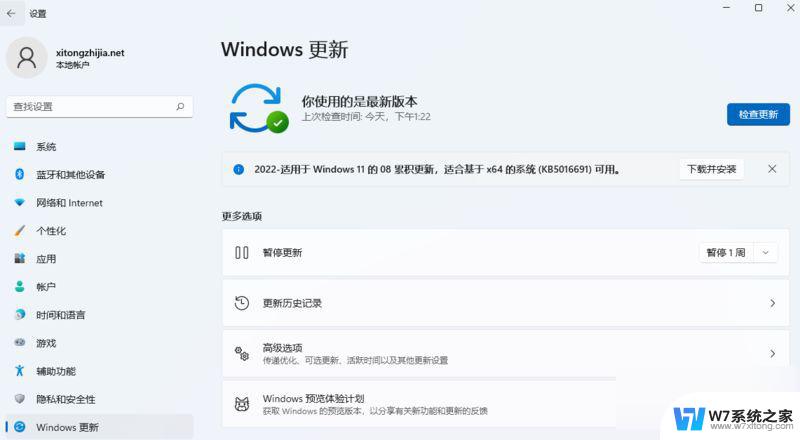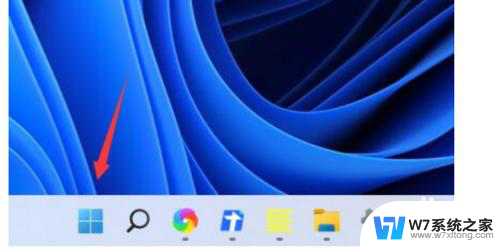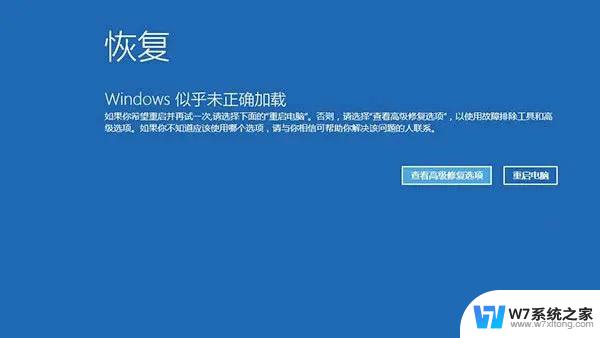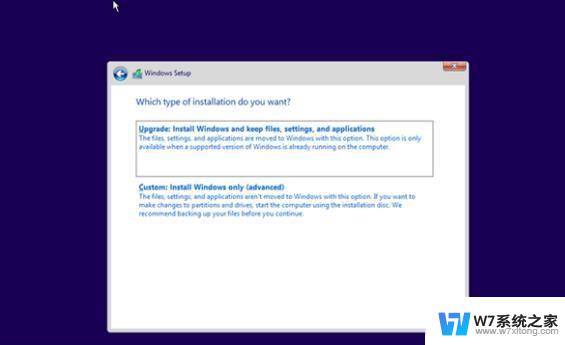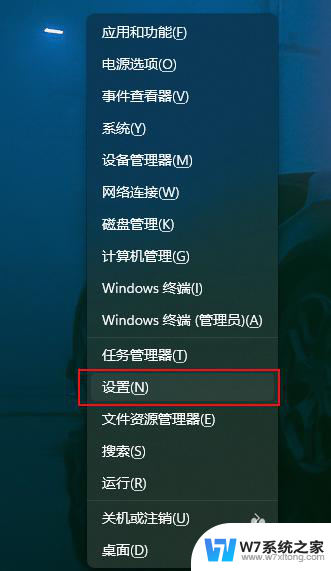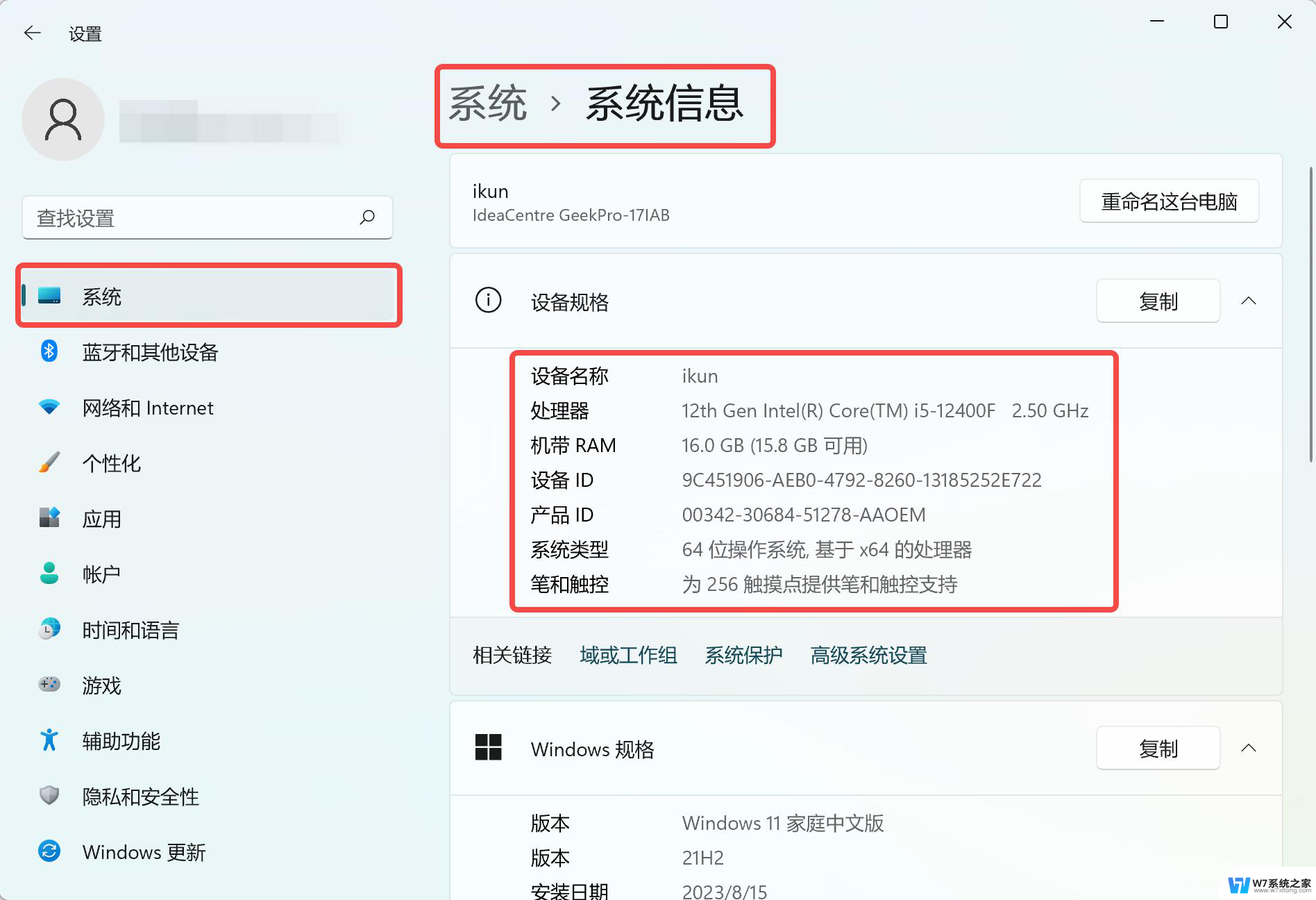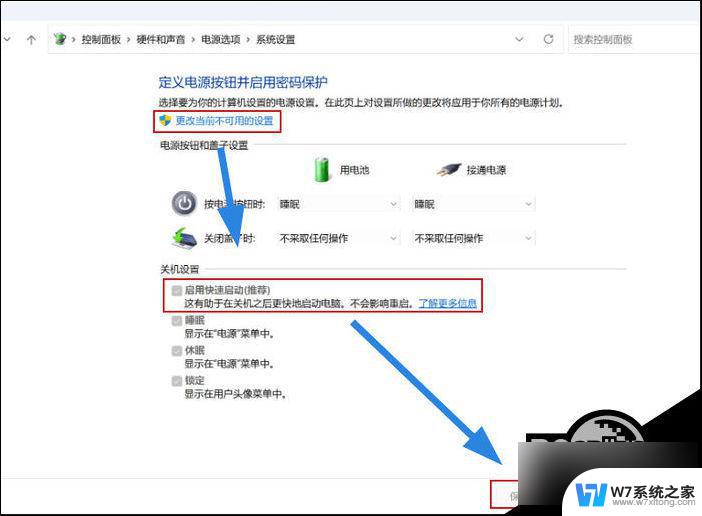Win11笔记本开机后需要等待一段时间才能看到wifi图标怎么解决
Win11操作系统的发布引起了广泛的关注和讨论,其中一个常见的问题是开机后需要等待一段时间才能看到无线网络的图标,这个问题对于使用Win11笔记本的用户来说可能会带来一些不便。幸运的是这个问题是可以解决的。在本文中我们将探讨一些解决方法,帮助用户解决Win11笔记本开机后需要等待的问题,使其能够更快地连接到无线网络。
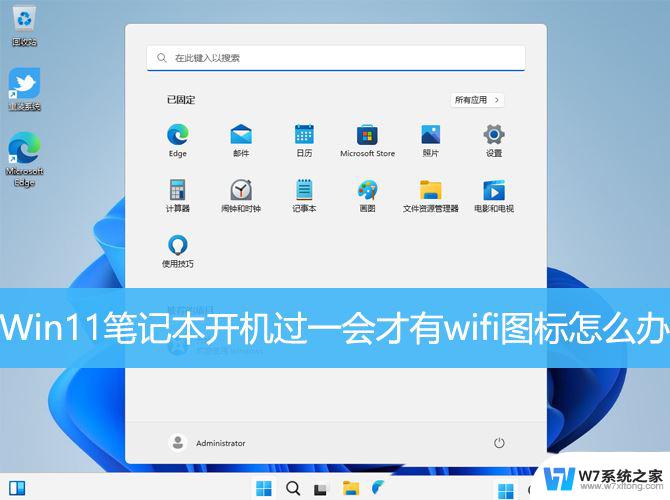
1、Windows搜索框搜索【设置】,然后点击打开系统给出的最佳匹配【设置应用】;
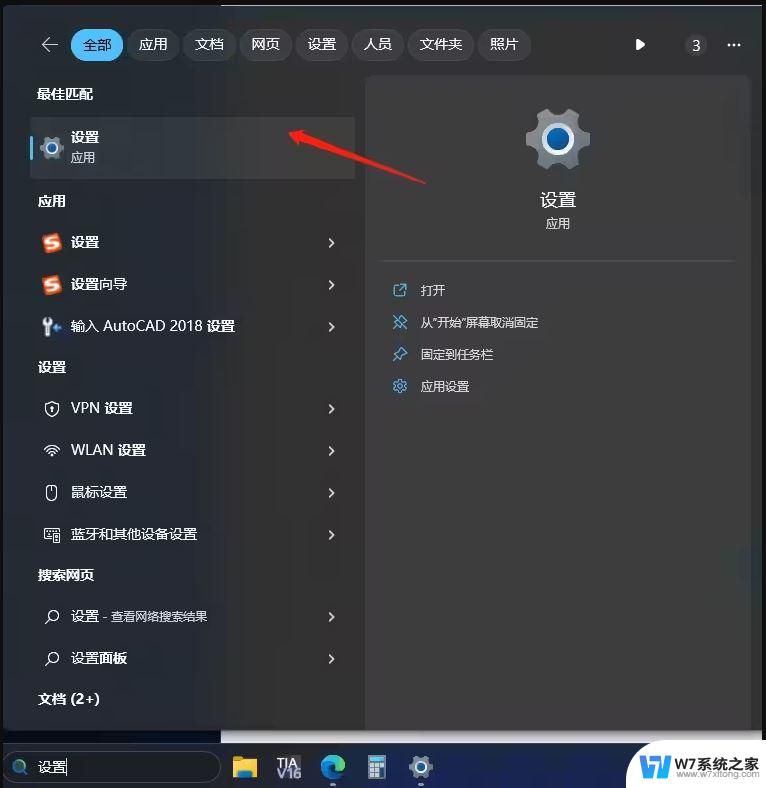
2、设置窗口打开后,点击左侧的【网络和 Internet】,右侧点击【高级网络设置(查看所有网络适配器,网络重置)】;
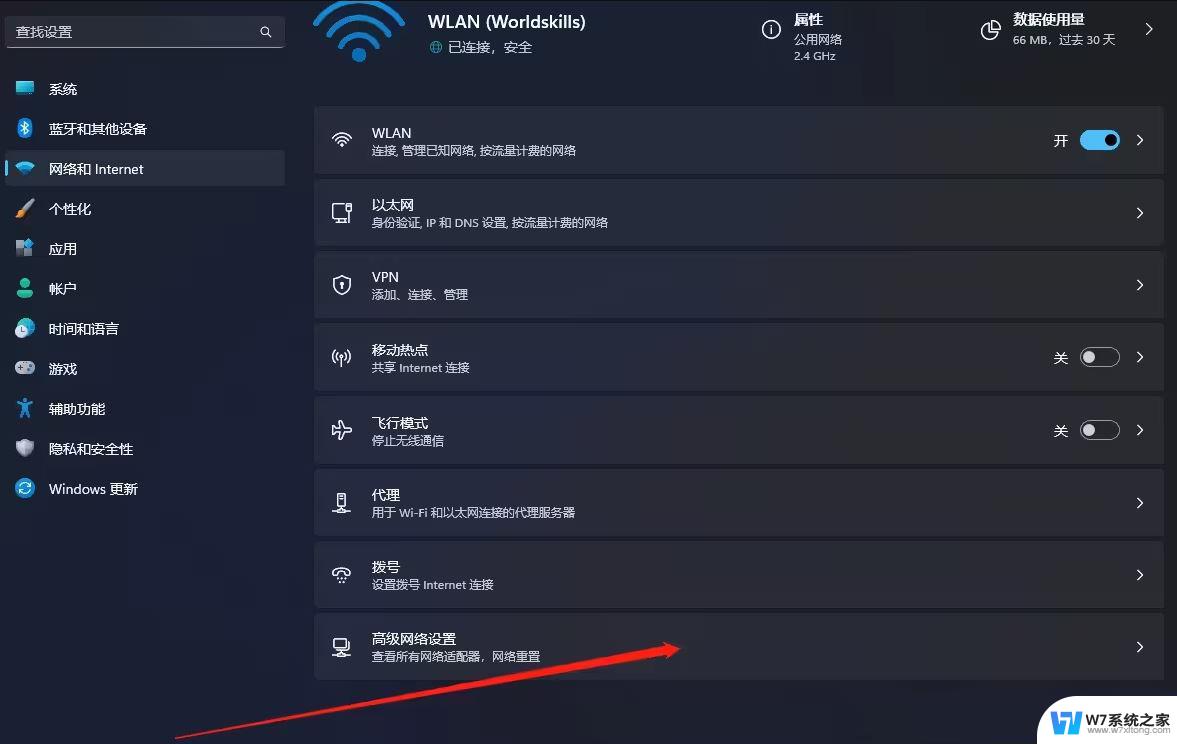
3、相关设置下,点击【更多网络适配器选项】;
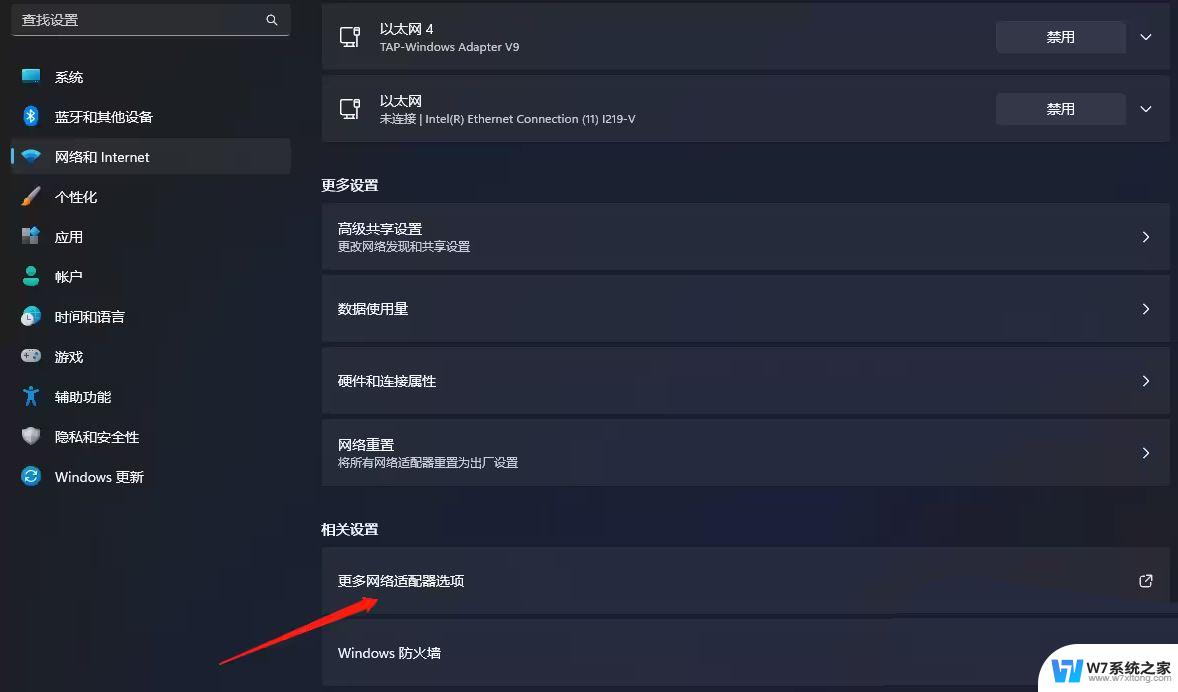
4、选择【WLAN】后,点击【右键】,在打开的菜单项中,选择【属性】;
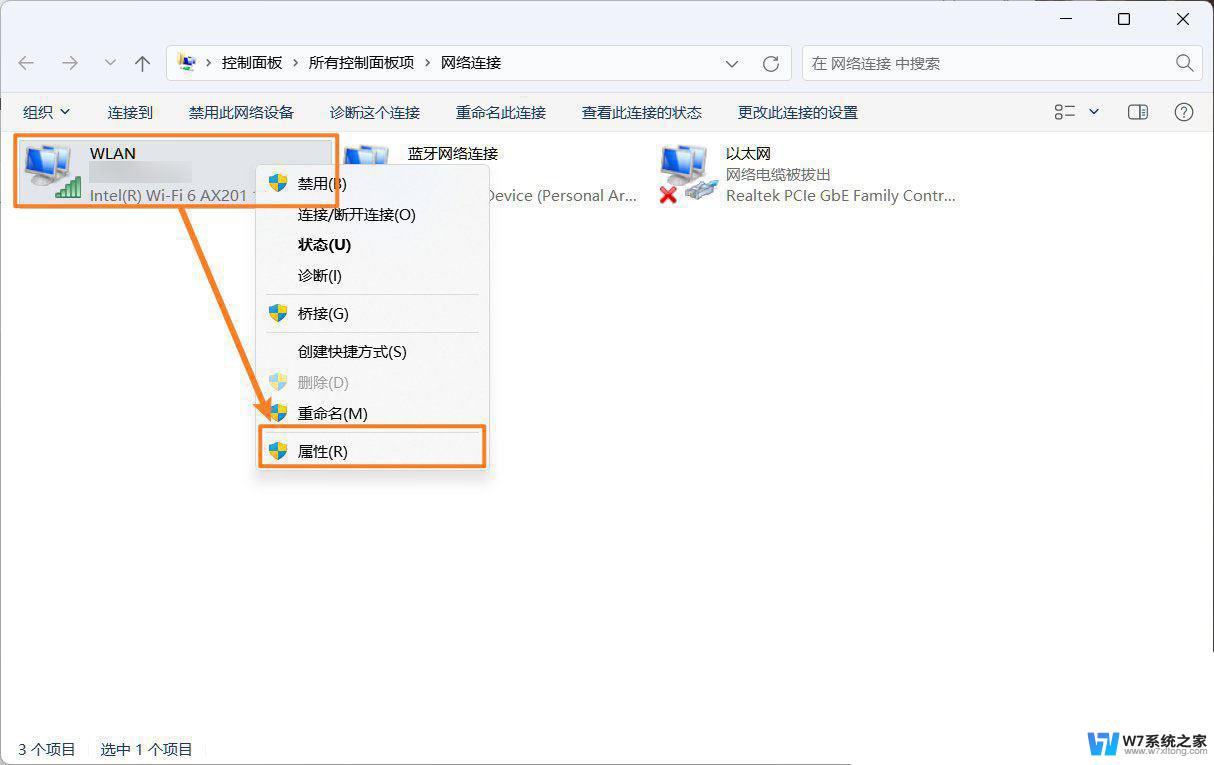
5、WLAN 属性窗口,取消勾选【Npcap Packet Driver (NPCAP)和Npcap Packet Driver (NPCAP) (Wi-Fi)】,再点击【确定】;
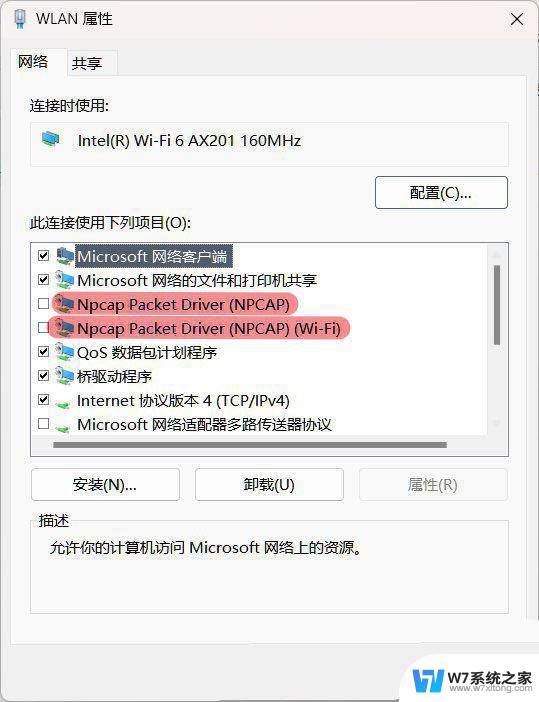
Win11怎么设置开机自动开启Wifi热点?Win11 Wifi热点开机启动设置技巧
win11连接wifi显示无法访问Internet怎么办? Win11电脑连不上wifi的三种解决办法
Win11任务栏不显示wifi图标怎么办? win11网络图标不见的解决办法
以上就是win11开机后需要等待一段时间才会出现无线网的全部内容,如果你也遇到了同样的情况,请尽快参照小编的方法来解决,希望对大家有所帮助。